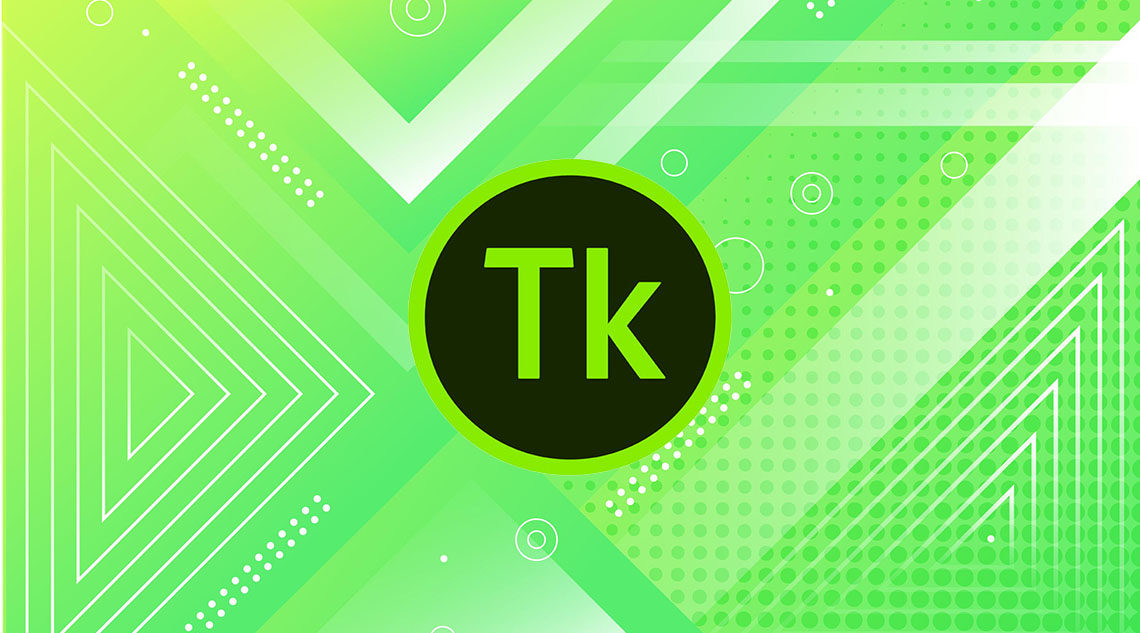
Вы когда-нибудь задумывались, как дизайнеры могут использовать красивые веб-шрифты на своих сайтах? Часто они добавляют пользовательские шрифты в WordPress, используя Typekit, сервис Adobe, который дает вам доступ к высококачественным шрифтам. В этой статье мы покажем вам, как добавить шрифты Typekit в WordPress, чтобы улучшить типографику.
^
Зачем использовать шрифты Typekit?
Typekit – это популярный сервис шрифтов на основе подписки, который может сэкономить вам много денег. Вместо того, чтобы платить за отдельные лицензии на шрифты, которые могут быть довольно дорогими, вы можете получить доступ к их целой библиотеке из сотен шрифтов бесплатно или по фиксированной годовой ставке.
Библиотека Typekit представляет собой огромную коллекцию из более чем 1000 шрифтов. Некоторые из самых красивых шрифтов, которые вы можете найти в Интернете, доступны через Typekit, службу Adobe.
Их базовый бесплатный план включает в себя доступ к более 230 шрифтов, и вы можете бесплатно использовать 2 семейства шрифтов на одном веб-сайте. Другие планы начинаются от $ 49,99 до $ 99,99 в год.
Эти удивительные шрифты Typekit можно легко добавить на любой веб-сайт, не снижая скорости загрузки страниц. Шрифты поступают из CDN Adobe и загружаются с гораздо большей скоростью, чем если бы вы размещали их на своем сайте.
Зачем использовать пользовательские веб-шрифты на WordPress?
Типография играет решающую роль в дизайне вашего сайта.
Выбор правильных шрифтов четко передаст вашу индивидуальность и сообщение вашим читателям. Независимо от того, какой образ вы хотите изобразить – профессиональный, дружелюбный, обычный, опытный – шрифты на вашем сайте могут помочь спроецировать правильное изображение.
Используя правильный набор шрифтов, вы можете оставить неизгладимое впечатление. Вместо того, чтобы выглядеть как любой другой сайт в сети, ваш текст выглядит заметно иначе. Выбор правильного шрифта для вашего сайта WordPress может превратить ваш сайт из простого дизайна в эстетически приятное и потрясающее произведение искусства.
Правильные пользовательские веб-шрифты могут:
увеличить конверсию
снизить показатель отказов вашего сайта
увеличить время, проведенное на вашем сайте
создать незабываемый опыт для пользователей
Готовы начать работу со шрифтами Typekit? Вот как использовать Typekit для настройки дизайна WordPress.
Как начать работу с Typekit
Сначала вам нужно создать учетную запись Typekit. Чтобы сделать это, просто посетите Typekit.com, чтобы сравнить доступные планы.
Вам нужно будет выбрать план, на который вы хотите подписаться. Бесплатный план ограничивает вас одним веб-сайтом и включает в себя доступ к ограниченным шрифтам. Возможно, вы захотите начать с бесплатного плана, чтобы попробовать его, а затем обновить его позже. Обновление дает вам большую библиотеку шрифтов, и вы можете использовать их на большем количестве сайтов.
^
Следующим шагом является создание комплекта. Этот комплект позволяет собрать определенную библиотеку шрифтов и настроек для вашего сайта, поэтому Typekit загружает только необходимые файлы и код. Чтобы создать свой комплект, добавьте имя своего сайта и имя домена, а затем нажмите «Продолжить».
^
После того, как вы закончите заполнять информацию для своего набора, Typekit предоставит вам немного кода JavaScript для добавления на ваш сайт. Вы можете скопировать и вставить этот код в текстовом редакторе, таком как Блокнот, чтобы сохранить его. Мы добавим его на ваш сайт в следующем шаге этого урока.
Пока вы можете начать выбирать шрифты. Вы можете просматривать библиотеку шрифтов и фильтровать их по таким параметрам, как классификация, вес, ширина, высота х и т. д.
^
Когда вы видите понравившийся шрифт, вы можете нажать на него для получения более подробной информации и примеров. Если вы хотите добавить его в свой веб-набор, нажмите кнопку «Использование в Интернете: добавить в набор» с правой стороны.
^
Появится всплывающее окно, в котором вам нужно добавить выбранный вами шрифт в только что созданный набор.
^
Теперь вы можете нажать кнопку «Опубликовать», чтобы сохранить изменения в вашем наборе.
^
Это все! Ваш набор шрифтов теперь готов к использованию.
Добавление шрифтов Typekit в WordPress
Самый простой способ добавить новые пользовательские веб-шрифты в блог WordPress – использовать плагин WordPress Typekit.
Мы рекомендуем плагин Typekit Fonts для WordPress. После установки и активации плагина вы можете зайти в «Настройки» »Typekit Fonts, чтобы настроить плагин.
^
Сначала вам нужно вставить код JavaScript, который вы сохранили ранее, в поле кода для встраивания Typekit. После этого вы можете добавить CSS-селекторы, чтобы указать, где вы хотите использовать шрифт на вашем сайте.
На скриншоте выше мы добавили шрифт в CSS-селектор h1.site-title.
Ваша тема WordPress может использовать разные классы для разных элементов. Вам нужно использовать инструмент Inspect Element в своем веб-браузере, чтобы узнать эти классы CSS. Вы также можете проверить наш чит-лист CSS для WordPress для начинающих, чтобы помочь вам начать работу.
^
Это все! Мы надеемся, что эта статья помогла вам узнать, как добавить отличную типографику в WordPress с помощью Typekit. Возможно, вы также захотите взглянуть на наше руководство о том, как добавить веб-шрифты Google в ваши темы WordPress.


